编辑:秩名2020-08-05 10:23:26
DirectX 11如何安装_DirectX 11安装流程详解1,很多朋友在使用中都存在这个疑惑,那就来看看iefans小编为大家分享DirectX 11如何安装_DirectX 11安装流程详解,感兴趣的朋友可以了解一下哦~

1.在华军软件园下载完成后解压并运行安装程序。在弹出的“用户需知”窗口中点击“Yes”进入下一步。
2.指定任意目录做为解压文件的释放目录,点击“确定”进入解压操作。

3.然后定位到解压目录中,找到并执行DXSETUP.EXE,执行安装程序。
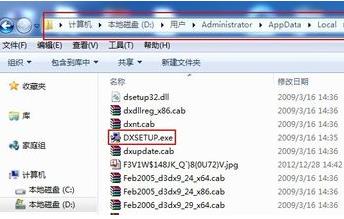
4.在出现的欢迎界面中选择“我接受协议”并点击“下一步”。
5.在出现的就窗口中直接点击“下一步”,程序开始执行安装程序并拷贝文件到本地硬盘中。
6.更新完成后,直接点击“确定”按钮完成DirectX 11的安装。
DirectX 11相关攻略推荐:
DirectX 11怎么使用_DirectX 11使用步骤分享
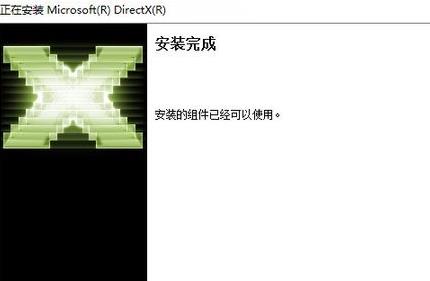
以上就是IEfans小编今日为大家带来的DirectX 11如何安装_DirectX 11安装流程详解,更多软件教程尽在IE浏览器中文网站!